Når du legger til en moderne side på et nettsted, kan du legge til og tilpasse webdeler, som er bygge steinene på siden.
Denne artikkelen beskriver nett delen for liste egenskaper, som lar deg koble til en liste-nettdel på samme side og vise bestemte egenskaper for listen på siden dynamisk. Hvis du vil ha mer informasjon om hvordan du kobler til nett deler for å vise dynamiske data, kan du se Koble til nett deler i SharePoint.
Obs!:
-
Noe funksjonalitet er gradvis innført i organisasjoner som har valgt å være rettet mot det aktuelle Utgivelses programmet. Dette betyr at du kanskje ikke kan se denne funksjonen, eller den kan se annerledes ut enn det som beskrives i hjelpeartiklene.
-
Nett delen for liste egenskaper er ikke tilgjengelig i SharePoint Server 2019.
Legge til nett delen for liste egenskaper
I eksemplet nedenfor inneholder en liste-nettdel (topp) en liste over regionale kontorer. Når brukeren velger et element fra listen, viser webdelen for liste egenskaper bare kontor navnet og salgs dataene.
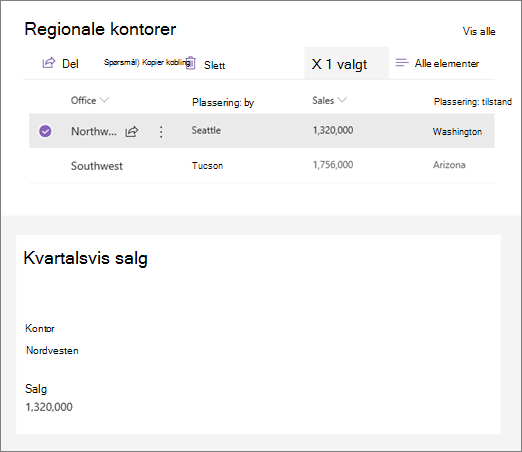
Slik gjør du det:
-
Hvis du ikke allerede har listen du vil koble til, kan du opprette listen og legge til Kol onnene (egenskapene) du vil vise på siden.
-
Gå til siden der du vil legge til liste tilkoblingen.
-
Hvis siden ikke allerede er i redigerings modus, klikker du Rediger øverst til høyre på siden.
Hold musen over eller under en eksisterende webdel, og du vil se en linje med + omringet, slik:

-
Klikk +, og velg deretter liste fra listen over nett deler. Velg listen du vil bruke.
-
Legg til webdelen for liste egenskaper på samme side.
-
Klikk Rediger nettdel-

-
Klikk ellipsen (...) øverst til høyre i egenskaps ruten, og klikk deretter Koble til kilde.
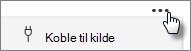
-
Under Koble til kildevelger du listen du vil bruke, fra rulle gardin listen.
-
Velg hva du vil at brukeren skal se på siden, under Vis.
-
Merk av i avmerkings boksene ved siden av Kol onnene du vil vise verdier fra, under felt som skal vises.
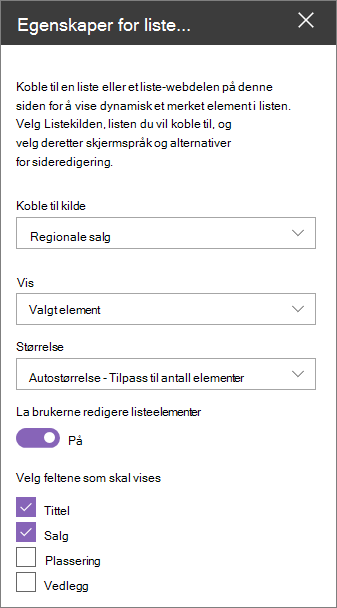
-
Klikk Lagre som kladd øverst på siden.
-
Test tilkoblingen ved å velge et element fra listen du valgte. Du skal se verdien du angav i nett delen for liste egenskaper.
-
Når du er klar for publikum for å se siden, klikker du Publiser øverst til høyre på siden.










